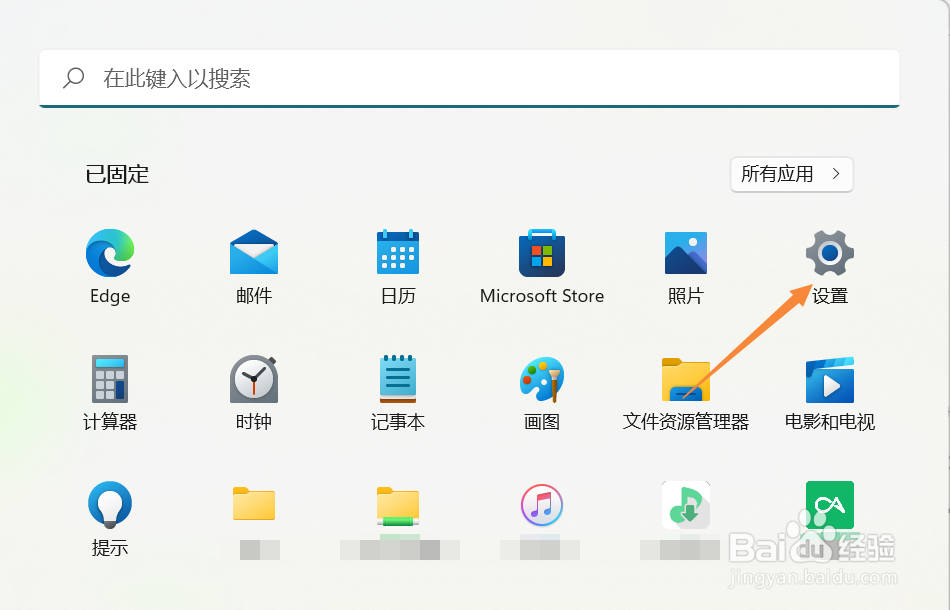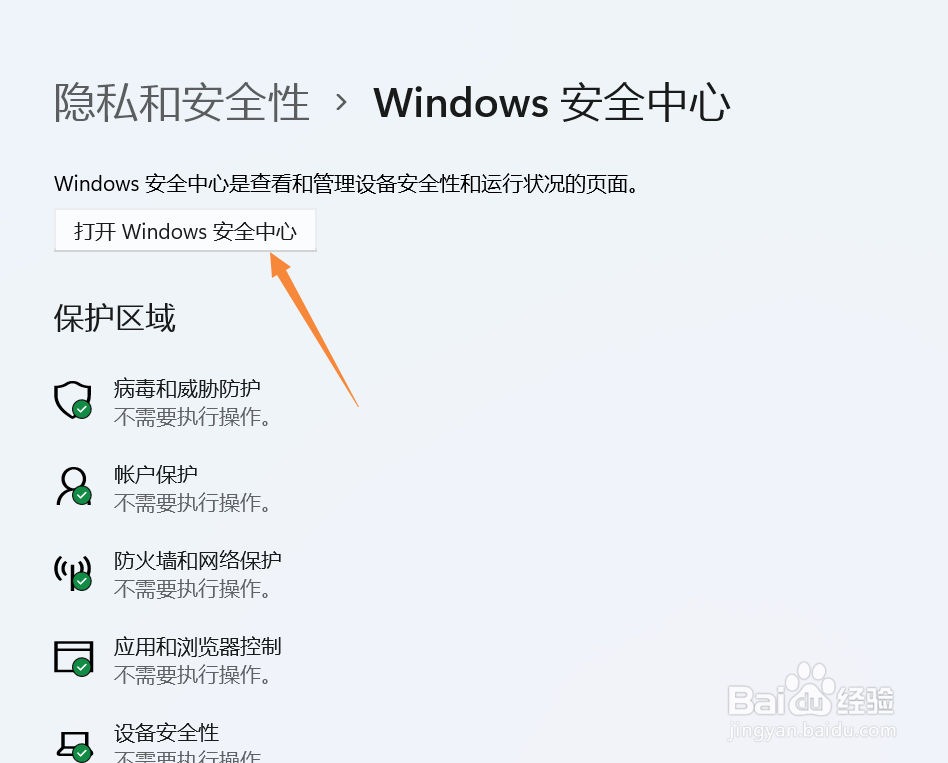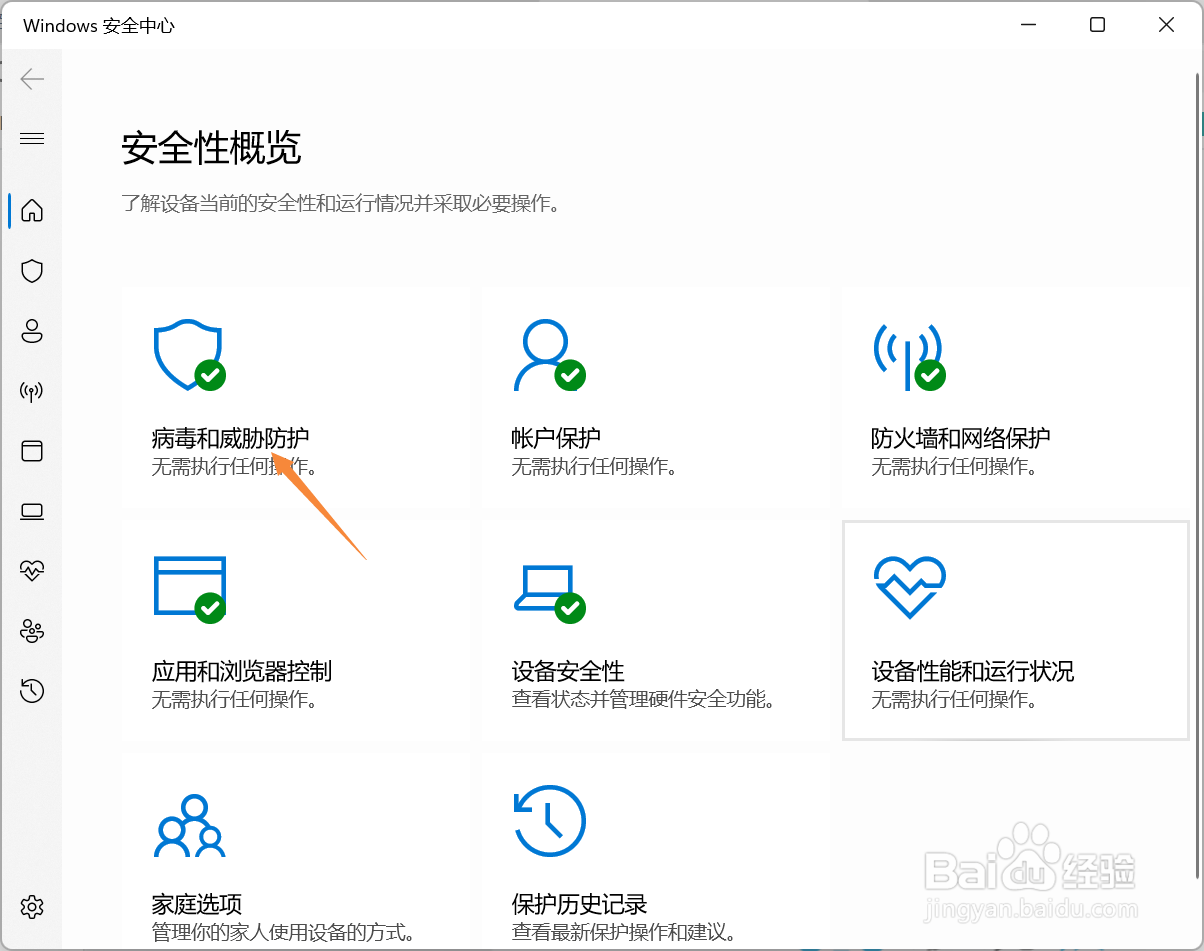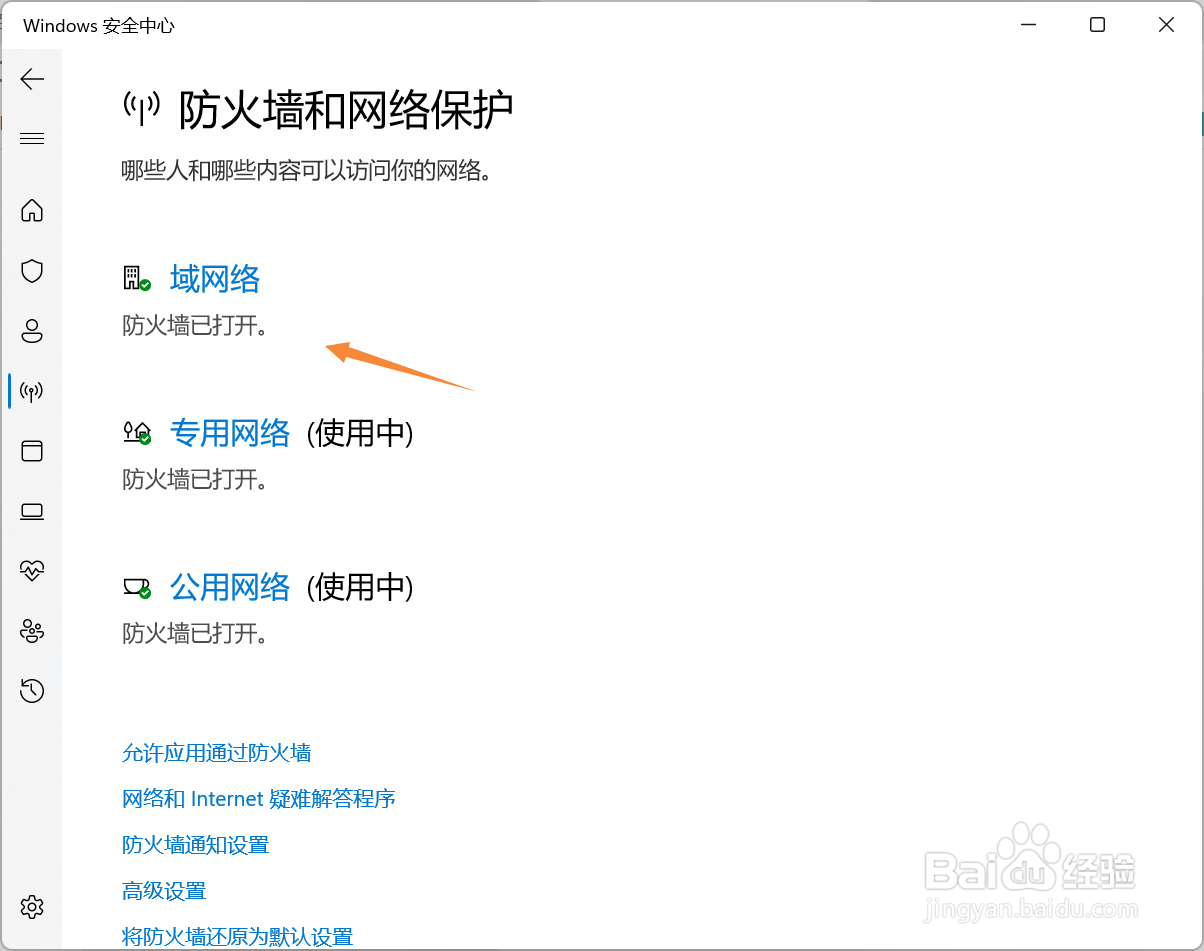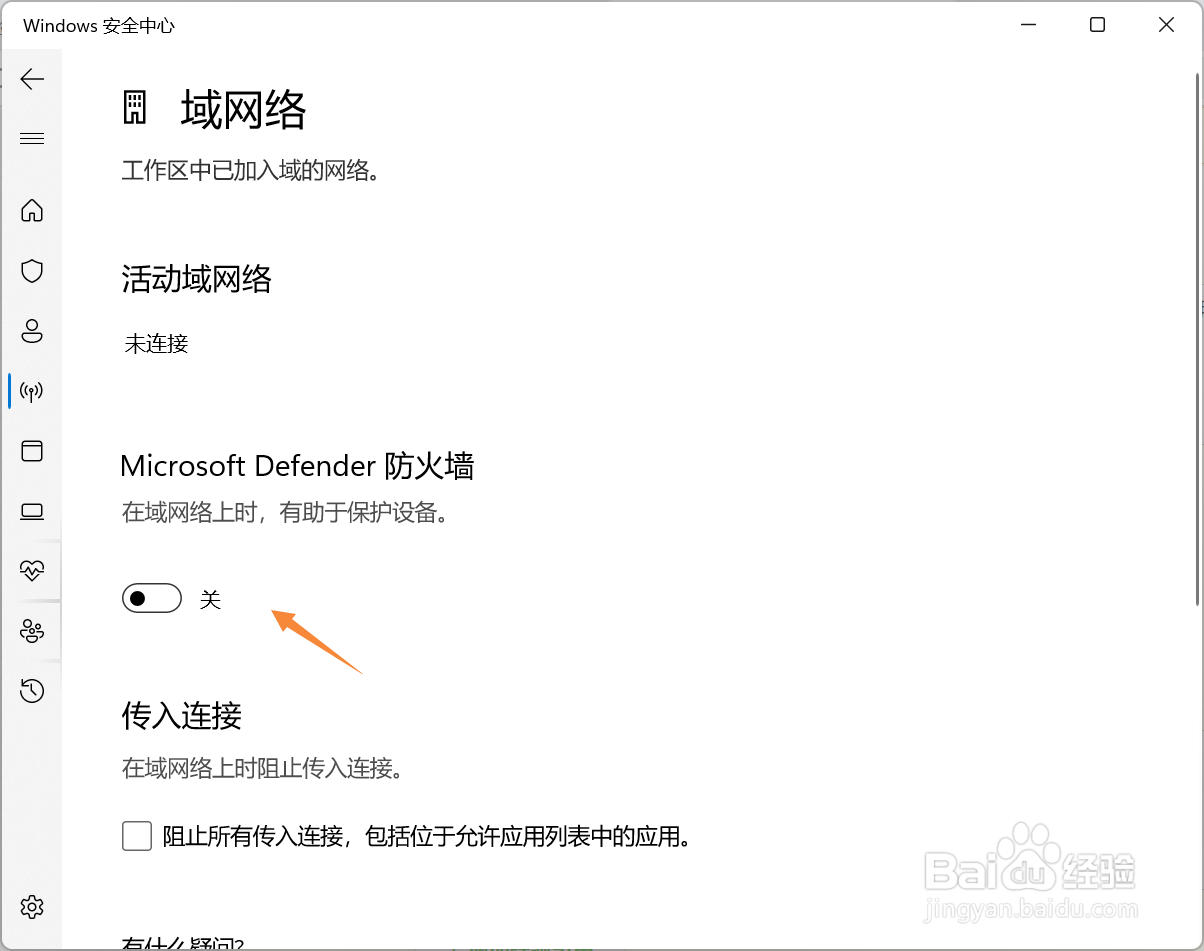windows11防火墙关不掉怎么办
1、点击【开始菜单】,然后点击【设置】,如下图所示
2、点击左边的【隐私和安全性】,再点击【windows安全中心】,如下图所示
3、点击【windows安全中心】,如下图所示
4、点击打开【点击病毒和威胁防护】,如下图所示
5、点击防火墙和网络保护,分别进入域网络,专用网络,共用网络,如下图所示
6、将Microsoft Defender防火墙下面的开关关闭即可,如下图所示
声明:本网站引用、摘录或转载内容仅供网站访问者交流或参考,不代表本站立场,如存在版权或非法内容,请联系站长删除,联系邮箱:site.kefu@qq.com。
阅读量:46
阅读量:70
阅读量:72
阅读量:48
阅读量:54